Giải SBT Tin học 7 Kết nối tri thức bài 13
Giải sách bài tập Tin học 7 bài 13: Thực hành tổng hợp hoàn thiện bài trình chiếu sách Kết nối tri thức chi tiết giúp học sinh dễ dàng xem và so sánh lời giải từ đó biết cách làm bài tập trong SBT Tin học 7.
Bài: Thực hành tổng hợp hoàn thiện bài trình chiếu
Câu 13.1 trang 47 SBT Tin học 7: Đánh dấu X vào cột Đúng/Sai tương ứng.

Lời giải:
a, c, d, e, g: đúng.
b, f: sai.
Câu 13.2 trang 47 SBT Tin học 7: Em hãy sắp xếp lại các bước thực hiện tạo hiệu ứng chuyển trang chiếu sao cho đúng.
a) Chọn thẻ Transitions.
b) Xem trước
c) Chọn âm thanh, thời lượng …. thực hiện hiệu ứng.
d) Chọn trang chiếu
e) Chọn hiệu ứng
Lời giải:
Sắp xếp các bước thực hiện tạo hiệu ứng chuyển trang chiếu như sau:
d → a → e → c → b
Câu 13.3 trang 48 SBT Tin học 7: Em hãy sắp xếp lại các bước thực hiện tạo hiệu ứng cho đối tượng sao cho đúng.
a) Thay đổi thứ tự
b) Chọn thẻ Animatinons
c) Chọn cách xuất hiện, …
d) Chọn hiệu ứng
e) Xem trước
f) Chọn đối tượng
Lời giải:
Sắp xếp lại các bước thực hiện tạo hiệu ứng cho đối tượng như sau:
f → b → d → c → a → e
Câu 13.4 trang 48 SBT Tin học 7: Để tạo được bài trình chiếu hiệu quả em nên làm gì?
A. Sử dụng mẫu bố trí hợp lí, bố cục trang chiếu rõ ràng
B. Trình bày nội dung đơn giản, ngắn gọn
C. Sử dụng hiệu ứng động chọn lọc và hợp lí.
D. Tất cả các điều trên.
Lời giải:
Đáp án đúng là: D
Để tạo được bài trình chiếu hiệu quả em nên làm như sau: Sử dụng mẫu bố trí hợp lí, bố cục trang chiếu rõ ràng; Trình bày nội dung đơn giản, ngắn gọn; Sử dụng hiệu ứng động chọn lọc và hợp lí.
Câu 13.5 trang 48 SBT Tin học 7: Thực hành: Em hãy tạo hiệu ứng để các trang chiếu trong tệp trình chiếu Trươnghocxanh.pptx tự động hiển thị lần lượt sau một khoảng thời gian nhất định từ trang đầu đến trang cuối.
Lời giải:
Các phần mềm trình chiếu đều cung cấp chức năng để người sử dụng có thể đặt thời gian chuyển giữa các trang chiếu sau một khoảng thời gian nhất định. Sử dụng chức năng này khi trình chiếu người trình bày không cần dùng chuột để điều khiển sự xuất hiện của các trang chiếu. Tuy nhiên cần tính toán thời gian trình bày chính xác và hợp lý để việc trình bày và việc chuyển trang chiếu không bị sai lệch.
Bước 1. Mở tệp trình chiếu Truonghocxanh.pptx
Bước 2. Chọn trang chiếu số 1
Bước 3. Nháy chuột chọn Transitions, quan sát nhóm lệnh Timing.
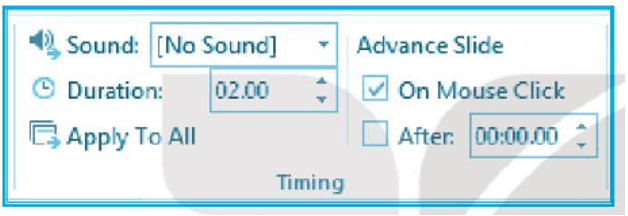
- Sound: Cho phép người sử dụng chọn âm thanh xuất hiện khi chuyển trang chiếu.
- Duration: Thời gian thực hiện hiệu ứng chuyển.
- On Mouse Click: Chọn tùy chọn này khi muốn trang chiếu tiếp theo chỉ xuất hiện khi nháy chuột lúc trình chiếu. Tuỳ chọn này giúp người trình bày chủ động thời gian khi trình bày.
- After: Chọn tùy chọn này và nhập thời gian để trang chiếu tự động chuyển sang trang tiếp theo sau khoảng thời gian đã nhập. Như vậy, nếu em muốn trang chiếu số 1 hiển thị trong khoảng thời gian 30 giây rồi tự động chuyển sang trang chiếu số 2 thì em thiết đặt thời gian trong ô After là 00:30:00.
Bước 4. Chọn trang chiếu số 2 và thực hiện đặt thời gian.
Bước 5. Thực hiện tương tự để đặt thời gian cho các trang chiếu tiếp theo.
Lưu ý: Nếu muốn đặt cùng một thời gian chuyển trang chiếu cho tất cả các trang trong tập trình chiếu em cần chọn đồng thời tất cả các trang rồi thiết đặt thời gian trong ô After.
>>>> Bài tiếp theo: Giải SBT Tin học 7 Kết nối tri thức bài 14
Trên đây là toàn bộ lời giải Giải SBT Tin học lớp 7 bài 13: Thực hành tổng hợp hoàn thiện bài trình chiếu sách Kết nối tri thức với cuộc sống. Các em học sinh tham khảo thêm Tin học lớp 7 Chân trời sáng tạo và Tin học 7 Cánh diều. VnDoc liên tục cập nhật lời giải cũng như đáp án sách mới của SGK cũng như SBT các môn cho các bạn cùng tham khảo.








